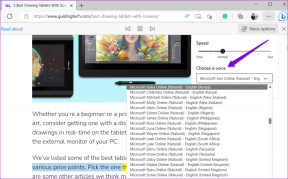Jak odebrat Kaspersky Endpoint Security 10 bez hesla
Různé / / April 05, 2023
Kaspersky Anti-Virus, komplexní bezpečnostní řešení, chrání před všemi typy hrozeb zabezpečení informací. Kaspersky Anti-Virus přichází s řadou funkcí a součástí ochrany. Pro každý typ hrozby existuje vyhrazená součást ochrany. Za účelem ochrany informací před viry, spywarem, ransomwarem, phishingem, hackery a spamem nabízí společnost anti-malware, software pro kybernetickou bezpečnost a produkty pro prevenci hrozeb. Kaspersky je celosvětově používaný antivirový software, který je účinný a cenově dostupný. Když máte doma nebo v práci velké množství zařízení, můžete využít neomezené tarify. Kaspersky antivirus podporuje různé operační systémy, včetně Windows, Android, iOS a Mac. Existuje však možnost, že antivirus může narazit na nějaké chyby a vyžadovat, aby uživatel vynutil odinstalaci Kaspersky Internet Security nebo odstranil Kaspersky endpoint security 10 bez hesla.

Obsah
- Jak odebrat Kaspersky Endpoint Security 10 bez hesla
- Jaké jsou důvody pro odebrání Kaspersky Internet Security?
- Jaké jsou důvody pro odebrání Kaspersky AV bez hesla?
- Problémy při odinstalaci aplikace Kaspersky Internet Security
- Jak úplně odstranit Kaspersky z PC
- Jak odinstalovat Kaspersky Total Security v systému Windows 10
Jak odebrat Kaspersky Endpoint Security 10 bez hesla
Zabezpečení koncových bodů zabraňuje tomu, aby koncové body nebo vstupní body zařízení koncových uživatelů, jako jsou počítače, notebooky a mobilní zařízení, byly zneužity nepřátelskými aktéry nebo kampaněmi. Tyto koncové body v síti nebo cloudu jsou chráněny před kybernetickými hrozbami pomocí systémů zabezpečení koncových bodů.
Uživatelé mohou odebrat Kaspersky Anti-virus, i když zapomněli nebo nemají heslo. Za tímto účelem musí uživatel provést některé změny v klíčích registru.
Poznámka: Klíče registru mohou změnit nastavení vašeho zařízení, v případě potřeby postupujte takto. Než budete postupovat podle níže uvedených kroků k odstranění Kaspersky endpoint security 10 bez hesla, ujistěte se, že zálohujete registr.
1. Spusťte PC v Nouzový režim.
2. Otevřít Běh dialogové okno, stiskněte klávesy Windows + R zároveň.
3. Poté zadejte regedit a klikněte na OK obědvat Editor registru.

3. Zde přejděte na HKEY_LOCAL_MACHINE\SOFTWARE klíčová složka.

4. Poté přejděte do dané složky klíčů cesta.
Wow6432Node\KasperskyLab\protected\KES10SP1\settings
Poznámka: cesta registru se může lišit v závislosti na používané verzi AV. Možné cesty registru mohou být:
- HKEY_LOCAL_MACHINE\SOFTWARE\Wow6432Node\KasperskyLab\AVP16.0.1\settings
- HKEY_LOCAL_MACHINE\SOFTWARE\Wow6432Node\KasperskyLab\Products\settings
5. Hledat PovolitPswrdProtect záznam v seznamu klíčů. Klikněte na něj pravým tlačítkem a vyberte Upravit DWORD (32bitový)Hodnota.
6. Nastav Hodnota tak jako 0.

7. Pak, restartujte PC v normálním režimu.
8. Udeř klíč Windows, typ Kontrolní panela klikněte na OTEVŘENO.

9. Soubor Zobrazit podle > Kategoriea poté klikněte na Odinstalujte program.

10. Zde vyberte Kaspersky AV program a klikněte na Odinstalovat.

11. Následuj pokyny na obrazovce odinstalovat Kaspersky Total security na Windows 10.
Přečtěte si také:Jak vypnout McAfee Antivirus v systému Windows
Jaké jsou důvody pro odebrání Kaspersky Internet Security?
Primární příčiny, proč uživatel odebírá nebo odinstalovává aplikaci Kaspersky Internet Security, jsou:
- Software není kompatibilní s jinými aplikacemi nainstalovanými v zařízení.
- Program často/periodicky padá nebo se zasekává.
- Program nesplnil očekávání uživatelů.
- Je potřeba přeinstalovat program
- Uživatel, stejně jako některé webové stránky, věří, že software může být škodlivý a škodlivý.
- Nastavení systému Windows a Ovládací panely neobsahují seznam programu.
- Některé procesy přidružené k programu nadále fungují i po odinstalaci programu.
- Stopy programu lze stále nalézt v počítači.
- Proces odstraňování běží dlouhou dobu a nekončí.
Jaké jsou důvody pro odebrání Kaspersky AV bez hesla?
Níže jsou uvedeny nejčastější důvody pro odebrání Kaspersky AV bez hesla:
- Musíte nainstalovat jiný antivirový program, protože jste zapomněli heslo.
- Chcete aktualizovat stávající operační systém nebo jej odstranit.
- Váš antivirový program nefunguje správně, proto se ho zbavte
- Vaše předplatné Kaspersky AV skončilo a je třeba jej odinstalovat.
- Chcete změnit pokročilá nastavení a zásady AV.
Problémy při odinstalaci aplikace Kaspersky Internet Security
Existuje několik problémů, které mohou nastat, když se uživatel pokusí odinstalovat aplikaci Kasper Internet Security
- Vestavěný odinstalační program programu se buď nespustí, nebo funguje nesprávně.
- Odinstalaci nebylo možné dokončit, protože chyběl soubor.
- Došlo k chybě, která zabránila odinstalaci všech souborů.
- Program je chráněn před odebráním jiným procesem.
Jak úplně odstranit Kaspersky z PC
Uživatelé mohou zcela odstranit Kaspersky z PC dvěma způsoby:
- Lokálně na zařízení uživatele
- Vzdáleně ze zařízení správce
Možnost I: Odebrat přímo z počítače uživatele
Chcete-li antivirus odinstalovat přímo z počítače, postupujte podle těchto kroků.
Metoda 1: Použití průvodce instalací Kaspersky
1. OTEVŘENO Kontrolní panel a vyberte Programy a funkce.

2. Klikněte na Kaspersky Endpoint Security 10 pro Windows a klikněte Změna.

3. Otevře se okno průvodce instalací. Klikněte Odstranit.
4. Zaškrtněte políčka u informací, které chcete uložit
- Aktivační údaje: údaje o souboru klíče nebo aktivačním kódu. Může být detekován a použit během reinstalace.
- Zálohování a karanténa objektů: přenesená data do karantény nebo zálohovacího úložiště. Neaktivní zaškrtávací políčka znamenají, že vaše karanténa a záloha jsou prázdné.
- Provozní nastavení aplikace: Kontrola konzistence všech součástí ochrany.
- Lokální úložiště šifrovacích klíčů: informace používané pro přímý přístup k zašifrovaným souborům a zařízením. Ve výchozím nastavení je zaškrtnuto políčko.
5. Klikněte na další knoflík.
6. Poté klikněte na Odstranit tlačítko a restartujte PC.
Poznámka: Pokud byl Kaspersky AV nainstalován prostřednictvím Kaspersky Security Center, nemůžete v průvodci vybrat Odebrat, je neaktivní.
Metoda 2: Použití příkazového řádku v interaktivním režimu
1. OTEVŘENO Příkazový řádek.
2. Zde zadejte dané příkaz a udeřit do Zadejte klíč.
C:\kes 10\en\setup.exe /x příkaz
Poznámka: uživatelé musí zadat cestu k setup.exe, může se lišit z hlediska umístění souboru a verze antiviru.

Postupujte podle pokynů v metodě Průvodce instalací.
Možnost II: Vzdáleně odebrat ze zařízení správce
Alternativně můžete antivirus také odinstalovat vzdáleně ze serveru správce.
Metoda 1: Prostřednictvím skupinového úkolu
1. Zahájení Kaspersky Security Center 10.
2. Klikněte na skupinu zařízení, např. Spravovaná zařízení.
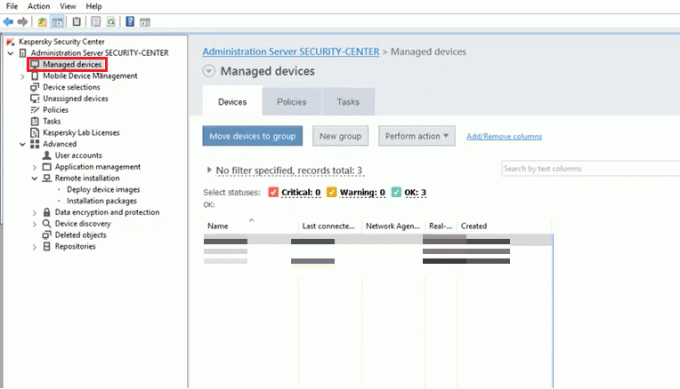
3. Přejít na Možnost Úkoly a klikněte na Vytvořitúkol.
4. Poté otevřete Administrační server.
5. Klikněte na Pokročilýa poté vyberte Vzdáleně odinstalovat aplikaci.
6. Klikněte na Odinstalovat aplikace podporovaná Kaspersky Security Center 10.
7. Vybrat žádost o odstranění.
8. Nakonfigurujte restart operačního systému.
9. Běhúkol pomocí vybraného uživatelského účtu.
10. Nakonfigurujte plán úkolů.
11. Zadejte název úkolu.
12. Zaškrtněte políčko Spusťte úlohu po dokončení průvodce.
13. Klikněte Hotovo.
14. Spusťte úlohu ručně nebo chtějte, dokud se nespustí podle plánu.
Uživatelé nyní budou moci vzdáleně odinstalovat Kaspersky Endpoint Security 10 pro Windows.
Přečtěte si také:Oprava Avast, který neaktualizuje definice virů
Metoda 2: Prostřednictvím úlohy pro výběr zařízení
1. OTEVŘENO Kaspersky Security Center 10.
2. Vybrat Úkoly uzel a klikněte Vytvořte úkol v pravém panelu.
3. Otevři Administrační server.
4. Klikněte Pokročilýa poté vyberte Vzdáleně odinstalovat aplikaci.

5. Klikněte Odinstalujte aplikacipodporováno aplikací Kaspersky Security Center 10.

6. Vybrat žádost o odstranění.
7. Nakonfigurujte operační systémrestartovat.
8. Vyberte zařízení, na která bude úloha aplikována:
- Vyberte síťová zařízení zjištěná serverem Administration Server: Vyberte zařízení, která byla detekována serverem Administration Server.
- Zadejte adresy zařízení ručně nebo importujte adresy ze seznamu: Zobrazte názvy NetBIOS, názvy DNS a adresy IP.
- Přiřadit úkol k výběru zařízení: Zadejte výběr zařízení.
- Přiřadit úkol skupině pro správu: Vyberte existující spravovanou skupinu, které chcete úkol přiřadit.

9. Spusťte úlohu pomocí vybraného uživatelského účtu.
10. Nakonfigurujte plán úkolů.
11. Zadejte název úkolu.
12. Zaškrtněte políčko Spusťte úlohu po dokončení průvodce.
13. Klikněte Hotovo.
14. Spusťte úlohu ručně nebo chtějte, dokud se nespustí podle plánu.
Nyní mohou uživatelé vzdáleně odinstalovat Kaspersky Endpoint Security 10 pro Windows.
Metoda 3: Prostřednictvím zásad skupiny Active Directory
1. Pomocí příkazu gpmc.msc, otevři Správa zásad skupiny řídicí panel.
2. Vybrat Objekty zásad skupiny.
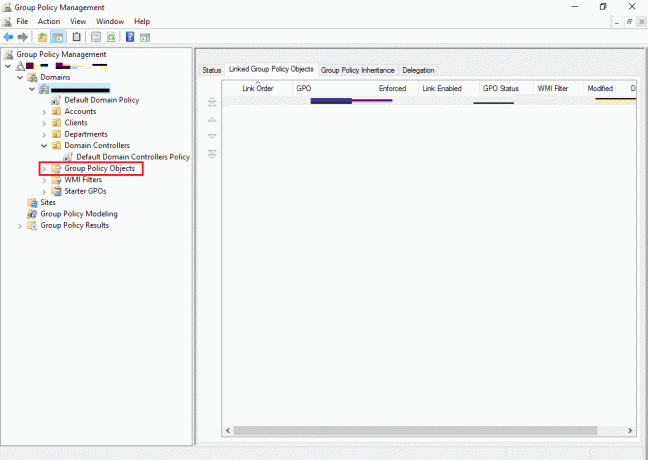
3. Otevři objekt pro úpravu.
4. Jít do Konfigurace počítače, vyberte Opatření.
5. Vybrat Nastavení softwaru.
6. Klikněte na Instalace softwaru.
7. Klepněte pravým tlačítkem myši na instalační balíček, vyberte Všechny úkolya klikněte na Odstranit.
8. Otevře se okno Odstranit aplikace.
9. Vybrat Okamžitě tuto aplikaci smažte ze všech uživatelských počítačů.
10. Klikněte na OK.
Aplikace Kaspersky Endpoint Security 10 pro Windows bude odebrána s restartováním systému.
Přečtěte si také:26 nejlepších bezplatných nástrojů pro odstranění malwaru
Jak odinstalovat Kaspersky Total Security v systému Windows 10
Chcete-li vynutit odinstalaci aplikace Kaspersky Internet Security, musí uživatel postupovat podle níže uvedených metod.
Metoda 1: Odstranění složky AppData
Odeberte instalační složku, kterou společnost Kaspersky vytvořila na zařízení
1. Přejděte na místo, kde Kaspersky AV nainstaloval antivirus.

2. Vymazat instalační složku.

3. Pak, restartujte PC.
Metoda 2: Použití Kavremover
Kavremover je užitečný nástroj, který automaticky odinstaluje tvrdohlavé programy Kaspersky Lab. Stačí odstranit všechny soubory Kaspersky Antivirus ze systému. To zahrnuje informace o licenci a nastavení aplikace. Poznamenejte si licenční klíč a exportujte nastavení aplikace pro případ, že je budete znovu potřebovat. Nedoporučujeme spouštět Kavremover, pokud k tomu nedoporučí technik podpory. Ale pokud jste již vyzkoušeli všechno a nic nefunguje, můžete to zkusit Kavremover nástroj.

Přečtěte si také:5 způsobů, jak odstranit malware Chromium ze systému Windows 10
Metoda 3: Použití IObit Uninstaller
Chcete-li odinstalovat Kaspersky total security Windows 10 pomocí odinstalačního programu IObit, postupujte podle těchto kroků.
1. Běh IObit Uninstaller a vybrat si Kaspersky Total Security.

2. Klikněte Odinstalovat pro zahájení odstraňování.

3. Objeví se poznámka od Kaspersky, klikněte Akceptovat odinstalovat program.
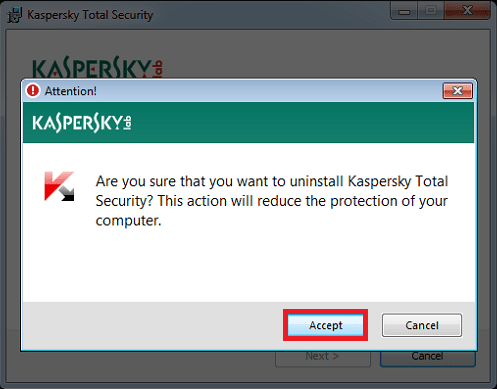
4. Následuj založit pro dokončení odinstalace.

5. Vyberte žádný a klikněte další.
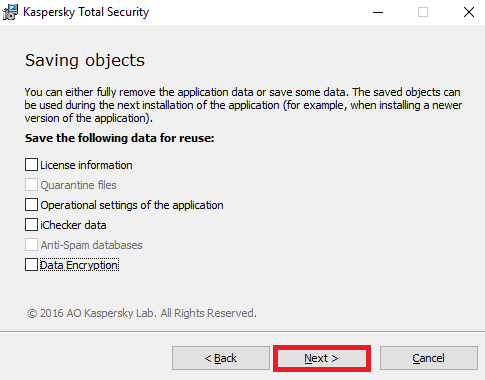
6. Klikněte na Odstranit knoflík.
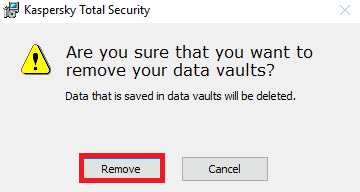
7. Počkejte, až se antivirus z vašeho PC odinstaluje.

8. Konečně, restartujte PC poté, co odinstalujete Kaspersky Total security ve Windows 10.
Doporučeno:
- Co je Shadow Ban na TikTok? 5 způsobů, jak se zbavit zákazu stínu
- Jak opravit nefunkční e-mail Comcast
- Oprava TDSSKiller se nespustí ve Windows 10/11
- Oprava Malwarebytes se neaktualizuje ve Windows 10
Kaspersky je skvělý antivirový program, ale i s tak úžasnými funkcemi a bezpečnostním systémem může uživatel AV odinstalovat. Pokud si heslo nepamatujete, pak doufáme, že se nám pomocí výše uvedených metod podařilo váš dotaz vyřešit odebrat Kaspersky endpoint security 10 bez hesla. Své dotazy a návrhy uveďte v sekci komentářů níže.

Elon Decker
Elon je technický spisovatel na TechCult. Píše návody už asi 6 let a pokryl mnoho témat. Rád se zabývá tématy souvisejícími s Windows, Androidem a nejnovějšími triky a tipy.